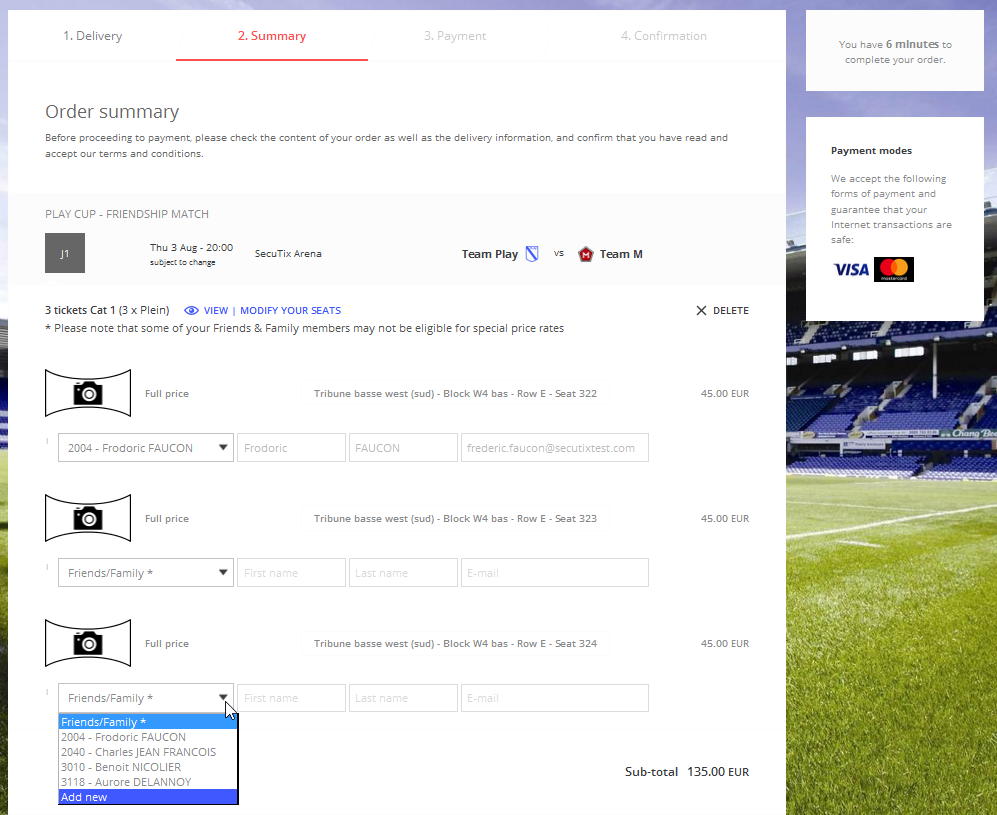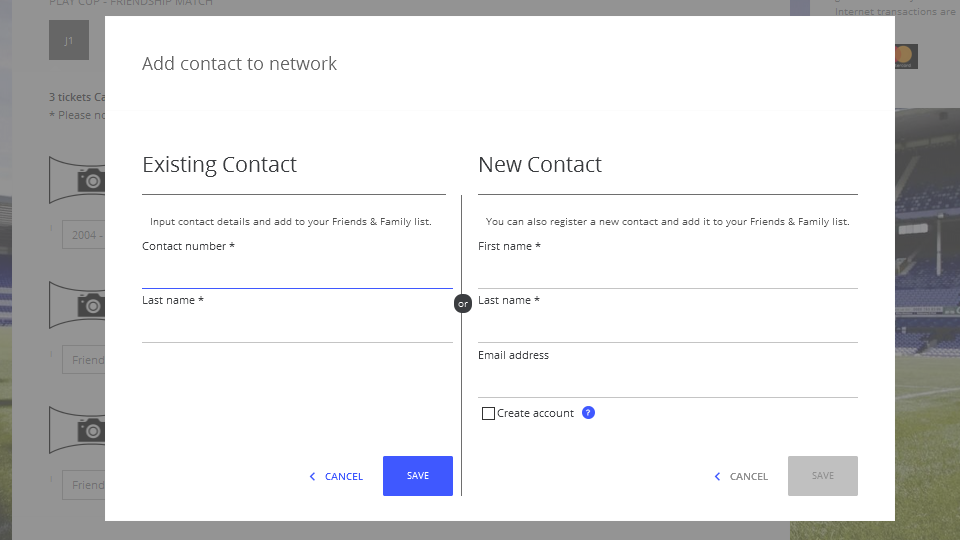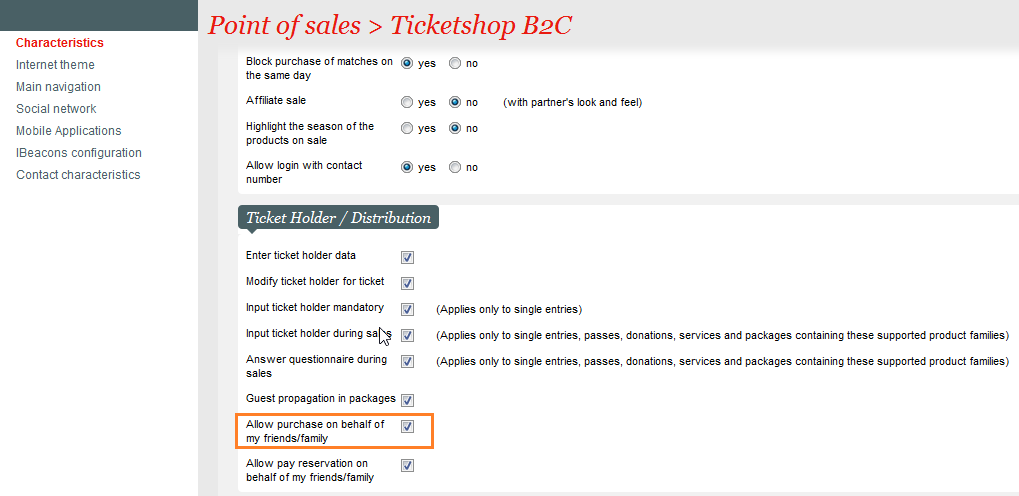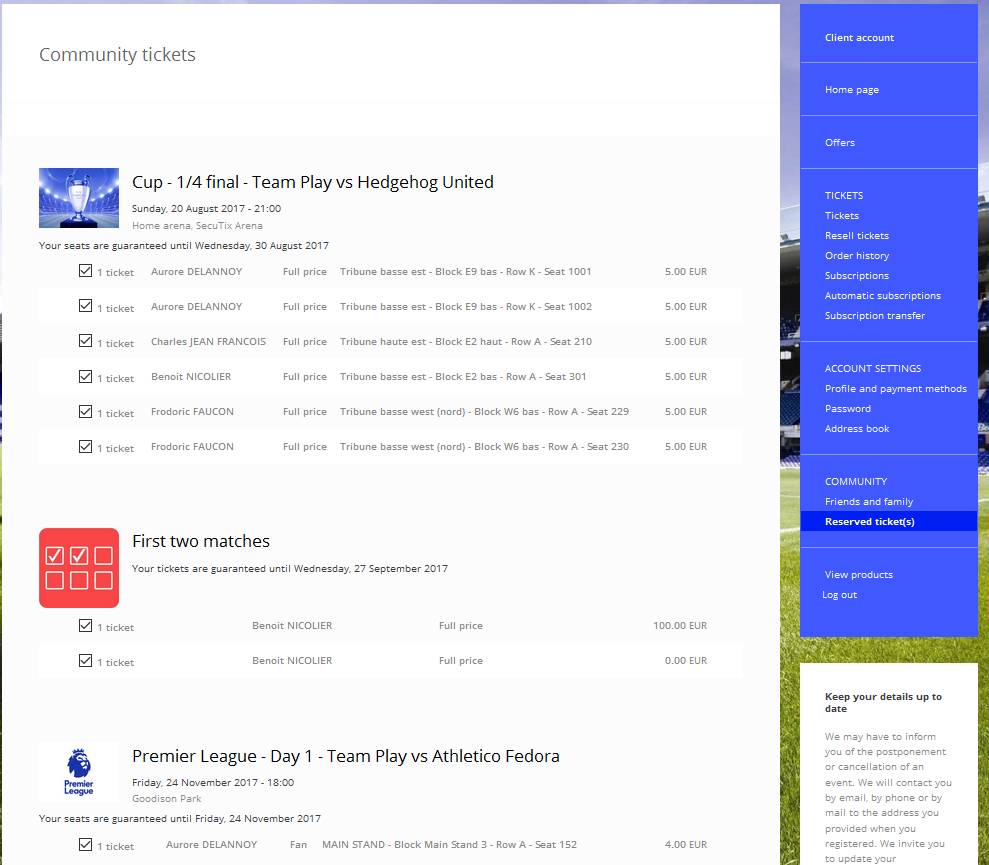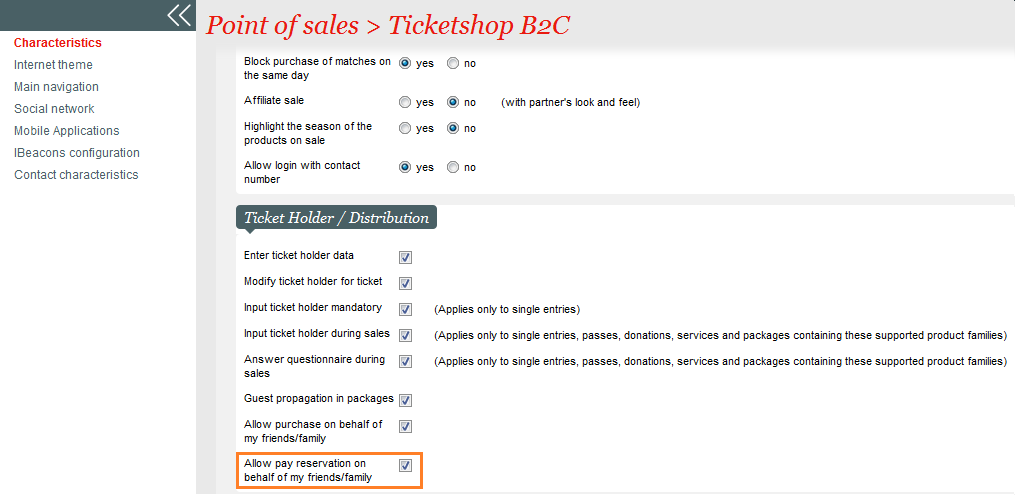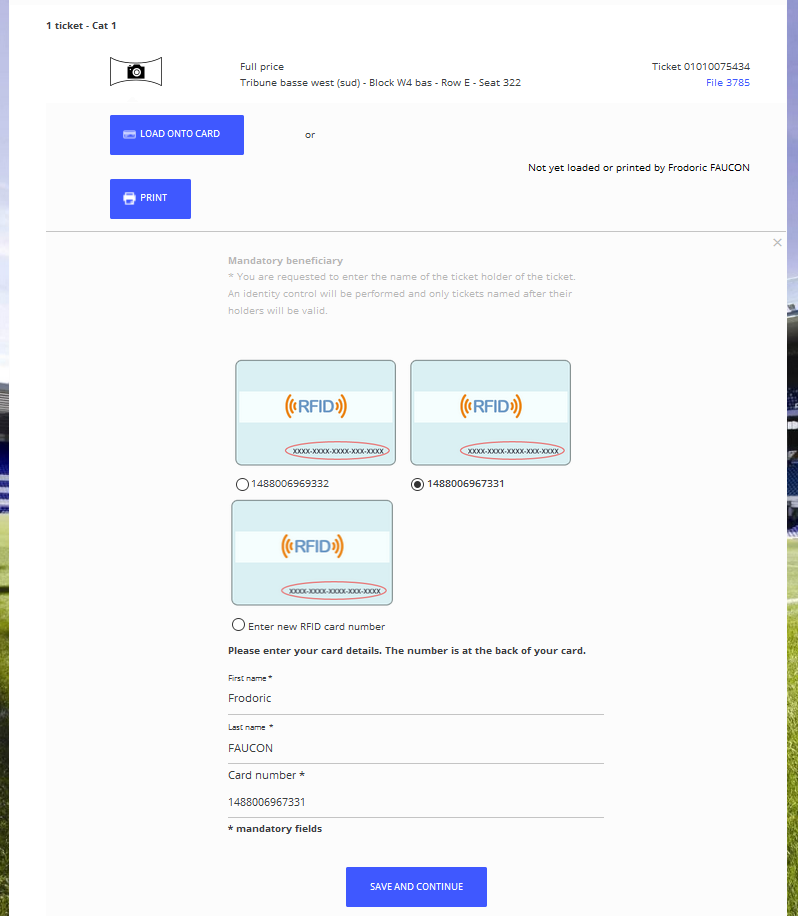Desde Piz Bernina V1, se pueden definir las relaciones entre los contactos en la venta online en línea gracias a la entrada "Amigos «Amigos y familia" familia» y, de esta manera, definir una comunidad.
...
- distinguir a los miembros "hijos" «hijos» de los miembros "padres" de la «padres» de una comunidad,
- comprar entradas en nombre de los miembros de la comunidad y a la vez tener estos miembros teniendo en cuenta los parámetros de promoción,
- ver las propias reservas y las reservas efectuadas por los miembros "hijos" «hijos» de la comunidad,
- completar el pago de las reservas efectuadas por los miembros de la comunidad y a la vez tener en cuenta los parámetros de promoción,
- cargar descargar automáticamente las entradas en las diferentes tarjetas RFID.
| Info | ||
|---|---|---|
| ||
Actualmente, estas funcionalidades afectan se aplican a las siguientes familias de productos siguientes:
|
Comprar entradas en nombre de
...
familiares y amigos
Esta funcionalidad mejora el proceso de compra en la venta online, en línea porque permite añadir contactos miembros de la comunidad antes de proceder al pago.
¿Cómo utilizar esta nueva funcionalidad?
La compra en nombre de los miembros de la comunidad su entorno solo se puede realizar en un sentido: un usuario "padre" «padre» puede comprar para sus miembros "hijos"«hijos».
Por lo tanto, solo los miembros de la comunidad que se han definido como "hijos" definidos como «hijos» se encuentran en la lista.
Cuando el usuario quiere quiera definir un contacto que todavía no forma parte de su comunidad, son posibles los siguientes casos:
- El usuario quiere definir un contacto existente (el contacto ya existe en la base de datos)
- El usuario hace clic en el botón "Add new"«Añadir nuevo».
- Introduce el número del contacto y su(s) apellido(s). Estos dos datos son obligatorios.
- El usuario quiere definir un nuevo contacto (el contacto no existe en la base de datos), que ahora se añadirá automáticamente a su comunidad .
- El usuario hace clic en el botón "Add new" «Añadir nuevo».
- Introduce el nombre y apellido(s), que son obligatorios. Aparece la opción "Create account" La opción «Crear cuenta» aparece en caso de que el usuario quiera crear una cuenta en Internet para este nuevo miembro.
- Los vínculos entre los contactos son direccionales, por lo tanto, el usuario es el "padre" «padre» del contacto que acaba de crear y el contacto creado es el "hijo" el «hijo» del usuario.
¿Cómo activar esta nueva funcionalidad?
La activación se realiza en la pestaña del parámetro de «Parámetros» del punto de venta.
Completar el pago de las reservas efectuadas por los miembros de la comunidad
Una nueva pantalla del espacio personal permite al usuario "padre" usuario «padre» ver sus entradas reservadas y las reservadas por los miembros "hijos" de su comunidad «hijos».
El usuario puede seleccionar las reservas que quiere completarconfirmar.
¿Cómo utilizar esta nueva funcionalidad?
El usuario abre la pantalla "Reserved ticketpantalla «Ticket(s) reservado(s)" » de la venta onlineen línea, donde se encuentran todas sus reservas y todas las reservas efectuadas por de los miembros "hijos" «hijos».
Seleccionando las reservas que quiere completarconfirmar, las entradas se añaden a la cesta. El usuario define la forma el modo de entregaenvío, comprueba el resumen contenido de la cesta y efectúa el pago.
Los contactos que han creado estas reservas encuentran disponen de las entradas en su espacio personal.
¿Cómo activar esta nueva funcionalidad?
La activación se realiza en la pestaña del parámetro de «Parámetros» del punto de venta.
...
Descargar las entradas en las RFID de los contactos culturales sin tener que introducir el número de tarjeta
Una vez efectuado el pago de las entradas en nombre de los miembros de la comunidad, si el método modo de entrega envío se define como "Load on RFID card"como «Descargar en tarjeta RFID», el contacto cultural de la entrada puede cargar descargar rápidamente la entrada en su tarjeta RFID.
El proceso seguido que se debe seguir para cargar la tarjeta es el siguiente:
- El contacto cultural encuentra la entrada en sus expedientes o directamente en su lista de entradas.
- Hace clic en el botón "Load onto card" «Descargar en tarjeta RFID».
- En caso de que el contacto tenga varias tarjetas RFID, el usuario selecciona la tarjeta aquella en la que se cargará descargará la entrada. El usuario también puede añadir una nueva tarjeta.
- En caso de que una tarjeta RFID esté vinculada al contacto cultural, el sistema vincula directamente la entrada a la tarjeta.
Parámetros de promoción para las compras en nombre de los miembros de la comunidad
En el caso específico de las entradas vinculadas a una promoción, se han establecido controles para verificar comprobar que los contactos culturales tengan derecho a comprar estas entradas.
Este control se efectúa realiza en la página de resumen del pedido y elimina de la cesta y elimina lista a los posibles contactos culturales que no tienen derecho a la promoción de la lista de contactos culturales posibles.